Проводником называется программа, с помощью которой создается графический интерфейс для доступа пользователя к файлам и папкам, лежащим на компьютере. В большинстве случаев это единственная утилита, которая всегда работает исправно. Но все-таки иногда случаются сбои.
Основные причины прекращения работы проводника
Причинами, которые вызывают ошибку «прекращена работа программы проводник» в Windows 7, 8, 10 могут стать не только отдельные программы, но и следующие неисправности:
- неисправность в видеокодеке;
- вирусы;
- интегрированные элементы контекстного меню;
- проблемы с драйвером видеокарты.
Все эти неисправности могут привести к полному прекращению работы проводника.
Установка обновлений
Если проводник постоянно перезапускается, не отвечает или некорректно отображает файлы и папки, то решение может находится в обновлении системы. Для того, чтобы запустить обновление необходимо выполнить следующие шаги:
Не выключается компьютер Windows,прекращена работа программы проводник

- Зайти в панель управления и найти в ней пункт «Центр обновленияWindows».
- Кликнуть по нему. В открывшемся окне найти кнопку «Поиск обновлений».
- После того, как система найдет все обновления, их нужно установить. Теперь пользователь должен кликнуть на кнопку «Установить обновления».
- После установки рекомендуется перезагрузить компьютер.
Обновить драйвера для видеокарты
Для обновления драйверов видеокарты, если не помог метод с обновлением, можно использовать следующий способ:
- Кликнуть правой кнопкой мыши на рабочем столе на «Мой компьютер».
- Нажать на пункт «Свойства».
- Найти и открыть «Диспетчер устройств».

- Открыть вкладку «Видеоадаптеры». Если на компьютере две видеокарты, то выбрать внешнюю.
- Зайти на вкладку «Драйвер».

- Найти пункт «Обновить».
Скопировать файл explorer.exe в system 32
Чтобы система нормально работала следует поработать с файлом explorer.exe:
- Сохранить этот файл на диск D, предварительно сделав резервную копию.
- Выбрать папку Windows и найти файл explorer.

- Нажать правой кнопкой мыши (ПКМ) по файлу и открыть «Свойства». Пользователю нужно дать права, чтобы можно было удалить его и загрузить новый.

- Зайти во вкладку «Безопасность» и выбрать пункт «Дополнительно». Кликнуть по вкладке «Владелец».

- Нажать на кнопку «Изменить», выбрав при этом учетную запись администратора.

- Теперь остается только нажимать «Ок» во всех окнах.
- Затем скачать чистый файл из интернета, проверенный на вирусы.
- Удалить старый explorer и закинуть в папку System 32 новый файл.
Проблемы с проводником Windows — универсальное решение здесь!
Исправляем ошибку с кодом 0x00000133 «dpc watchdog violation»
Проверить целостность системы
Если предыдущие способы не помогают, то нужно проверить целостность системы. Это делается программой scannow или chkdsk.
Шаги проверки утилитой scannow:
- Одновременно нажать на клавиатуре кнопки WinиR.
- Откроется окно поиска, в котором необходимо набрать командуcmd.exe.

- Откроется командная строка. В ней необходимо прописать «sfc/scannow» и выбрать «Enter».

- Когда проверка закончится необходимо перезагрузить компьютер или ноутбук.
- Теперь можно открывать проводник.
Проверить на наличие ошибок можно и утилитой chkdsk:
- Открыть «Мой компьютер». Найти локальный диск «С».
- Кликнуть правой кнопкой мыши по нему и выбрать «Свойства».

- В открывшемся окне перейти на вкладку «Инструменты».

- В появившемся окне кликнуть по кнопке «Сhecknow».

- Поставить галку на пункте «Проверить и восстановить поврежденные сектора».

- Нажать на «Старт».

- Обычно диск С используется. Поэтому откроется окно с предупреждением. В появившемся окне необходимо выбрать команду расписания проверки диска.

- Теперь следует закрыть все программы, которые были открыты и перезагрузить компьютер.
- После перезагрузки начнется проверка диска.
- Результаты появятся на мониторе сразу после проверки диска.
Тоже самое можно сделать через командную строку, достаточно ввести chkdsk C: /f /r. С – буква диска, f и r ключи, которые означают, что будет проверена поверхность и будут исправлены ошибки.
Чистая загрузка Windows
В случае ошибки проводника может помочь чистая загрузка системы, которая производится следующим образом:
- Пользователь должен зайти в Виндоус под учетной записью системного администратора.
- Открыть «Пуск». В строке поиска ввести «msconfig».

- Выбрать «Конфигурация» после того, как окончится поиск.
- В открывшемся окне выбрать вкладку «Службы».
- Поставить галку в этой вкладке на пункте «Не отображать службы Майкрософт».

- Выбрать вкладку «Автозагрузка». Выбрать «Открыть диспетчер задач» (для Windows 8 и 10 можно сразу открывать Диспетчер задач. В Windows 7 службы размещены в окне конфигурации).

- В открывшемся окне выбрать «Отключить» возле каждой задачи.

- Теперь следует закрыть диспетчер. А на вкладке «автозагрузка» кликнуть по кнопке «Ок».
- Перезагрузить ноутбук или ПК.
- Теперь следует перезапустить или переустановить проводник в чистой системе. После этого необходимо снова перезагрузить компьютер.
Что делать, если планшет сел и не заряжается
Также в окне конфигурации системы, на вкладку «Общие» можно выбрать «Диагностический запуск«, что приведет к тому же результату и чистой загрузке.
Проверить на вирусы
Постоянные вылеты и ошибки проводника может провоцировать вирусная атака. Чтобы проверить компьютер на вирусы следует установить антивирус, открыть его и просканировать систему. Если антивирус найдет скрытые троянские программы, он их удалит, и после проверки эксплорер заработает в обычном режиме.
Проблемы с оперативной памятью

Проводник может не открываться и не отвечать из-за загруженности оперативной памяти (ОЗУ). Чтобы проверить ее на загруженность необходимо зажать следующие кнопки «ctrl+alt+del» и открыть диспетчер задач.
- Открыть вкладку «Приложения».
- Посмотреть на процент загруженности физической памяти внизу окна.
- Если проблема с ОЗУ и она загружена на 100 процентов, а на компьютере не выполняются никакие задачи, нужно зайти в панель управления – система и безопасность – администрирование.
- Во вкладке «Администрирование» кликнуть по пункту «Диагностика памяти».

- В открывшемся окне кликнуть по «Выполнить перезагрузку и проверку».

- После того, как проверится ОЗУ компьютер перезагрузится. А пользователь сможет просмотреть результаты тестирования в просмотре событий. Для этого нужно открыть меню пуск и набрать «eventvwr.exe».
- Открыть «Просмотр событий». Затем открыть «Журналы Windows» и вкладку «Система».
- ПКМ кликнуть по окну системы и в окошке поиска прописать «MemoryDiagnostickresults».

- Кликнуть «Найти далее».
- Во вкладке просмотра событий кликнуть по MemoryDiagnostics-Results. Появится сообщение, которое расскажет пользователю – все ли в порядке в ОЗУ.
Откат к точке восстановления
Исправить плохую работу проводника поможет откат к точке восстановления. Для этого нужно сделать следующие шаги:
- Выбрать «Пуск» и прописать в строке поиска «Восстановление».

- Кликнуть по пункту «Восстановление системы».
- В открывшемся окне нажать «далее».

- Отметить точку восстановления. Нажать на «далее».

- Нажать «Готово».

- При появлении предупреждения нужно нажать кнопку «Да».

Устанавливаем Windows 7 на компьютер
После восстановления появится окно с сообщением, что система успешно восстановлена.
Отключить ненужные компоненты
Чтобы исправить баги с эксплорером, можно скачать программу ShellExView.

- Установить и запустить утилиту.
- Отметить ненужные работающие компоненты из всех, которые выявит программа и нажать на них правой кнопкой мыши.
- В открывшемся меню нажать на «Disable Selected Elements».
Таким образом explorer очистится от лишних приложений, которые создавали нагрузку на него.
Источник: composs.ru
Не работает проводник windows 7 как исправить перезапуск не помогает
Исправление ошибки «Прекращена работа программы «Проводник» в Windows 7

Во всех версиях операционной системы Windows «Проводник» считается основой графической системы. Он не только выполняет роль файлового менеджера, но и позволяет пользователям запускать различные программы, искать и изменять всяческие объекты.
Из этого выходит, что данный инструмент является одним из самых главных в оболочке, а его нестабильное функционирование часто приводит к глобальным ошибкам. Иногда пользователи сталкиваются с зависанием, которое сопровождается надписью «Прекращена работа программы «Проводник»». Это значит, что оболочка просто перестала отвечать на запросы юзера из-за какого-то раздражителя. В этом материале мы хотим продемонстрировать способы поиска причины данной неполадки и ее решения.
Исправляем ошибку «Прекращена работа программы «Проводник»» в Windows 7
Сразу нельзя сказать, что именно провоцирует появление ошибки с завершением работы «Проводника». Потому пользователю придется вручную анализировать систему, перебирая все доступные варианты. Только таким путем можно быстрее всего отыскать проблему и решить ее с помощью уже имеющихся инструкций. Мы же постарались максимально упростить выполнение этой задачи, разместив способы от самого легкого и действенного, до сложных и редко встречающихся. Поэтому рекомендуем начать с самой первой рекомендации.
Способ 1: Перезапуск «Проводника»
Иногда завершение функционирования «Проводника» происходит по чистой случайности. Например, в какой-то момент резко поднялся процент использования системных ресурсов или была израсходована вся оперативная память, из-за чего и случился вылет оболочки. Тогда поможет банальная перезагрузка компьютера, однако это может привести к потере данных, которые не были сохранены. Мы же советуем попытаться перезапустить explorer.exe, используя приведенные рекомендации в статье по следующей ссылке. После этого уже можно сохранить все документы и перезагрузить ПК, дабы удостовериться, что ошибка больше не появляется.
Способ 2: Проверка целостности системных файлов
Если же вылеты продолжают появляться, придется задействовать более радикальные методы. Первый из них подразумевает полное сканирование системных разделов жесткого диска с целью нахождения поврежденных файлов или ошибок. Осуществляется эта операция с помощью стандартного средства Виндовс 7, которое и исправит найденные неполадки. Его запуск выглядит так:
-
Откройте «Пуск» через поиск отыщите там «Командную строку» и кликните по ней правой кнопкой мыши.

 Подтвердите разрешение программе на внесение изменений в ПК, выбрав «Да».
Подтвердите разрешение программе на внесение изменений в ПК, выбрав «Да».  После запуска консоли вставьте туда команду sfc /scannow и нажмите на клавишу Enter.
После запуска консоли вставьте туда команду sfc /scannow и нажмите на клавишу Enter. 
Ожидайте начала проверки системы. 
 Однако иногда в отчете содержится информация с содержимым «Защита ресурсов Windows обнаружила поврежденные файлы, но не может восстановить некоторые из них».
Однако иногда в отчете содержится информация с содержимым «Защита ресурсов Windows обнаружила поврежденные файлы, но не может восстановить некоторые из них».
Это значит, что SFC не может корректно функционировать на текущий момент времени. Потому придется прибегнуть к дополнительным действиям. В Windows 7 имеется утилита DISM, основная задача которой заключается в налаживании работы основных системных компонентов. Потребуется запустить сначала ее, а после успешного восстановления снова перейти к тем инструкциям, которые вы получили выше. Если какие-либо проблемы были найдены и исправлены, просто перезагрузите компьютер и приступайте к своему стандартному взаимодействию с операционной системой, чтобы проверить, действительно ли больше «Проводник» не завершает свою работу.
Способ 3: Проверка сторонних служб
-
Откройте стандартную утилиту «Выполнить» с помощью горячей клавиши Win + R. В поле ввода напишите msconfig и нажмите на клавишу Enter или кнопку «ОК».
 В появившемся окне «Конфигурация системы» переместитесь во вкладку «Службы».
В появившемся окне «Конфигурация системы» переместитесь во вкладку «Службы».  Здесь отметьте галочкой пункт «Не отображать службы Майкрософт», чтобы отсеять стандартные задачи.
Здесь отметьте галочкой пункт «Не отображать службы Майкрософт», чтобы отсеять стандартные задачи.  Теперь в оставшемся списке осталось только поочередно отключать каждую службу, перезагружая ПК, чтобы найти того самого раздражителя.
Теперь в оставшемся списке осталось только поочередно отключать каждую службу, перезагружая ПК, чтобы найти того самого раздражителя. 
Выполняемые действия после выявления той самой службы, провоцирующей вылет «Проводника», уже зависят от того, какое программное обеспечение отвечает за нее. Иногда поможет банальное обновление драйверов графического адаптера, а в других ситуациях нужно либо держать службу в отключенном виде либо удалять некорректно функционирующее ПО.
Способ 4: Дополнительные действия
На нашем сайте существует отдельная статья, посвященная восстановлению работы «Проводника». Если приведенные выше методы вам не помогли, советуем ознакомиться именно с этой статьей. В ней автор предлагает использовать шесть различных методов, позволяющих наладить функционирование графической оболочки.
Действуйте по тому же принципу — путем перебора, начиная с первого варианта. Изучить эту статью можно, перейдя по указанной ниже ссылке. Выше вы были ознакомлены с доступными методами решения проблемы «Прекращена работа программы «Проводник»» в операционной системе Windows 7. Как видите, причин может существовать огромное количество, поэтому главная задача, поставленная перед пользователем — отыскать виновника, а уже само исправление не займет много времени. К откату ОС или ее переустановке следует переходить только тогда, когда вы уже попробовали абсолютно все рекомендации и ни одна из них не принесла должного результата. Источник
Что делать, если проводник в Windows 7 не отвечает

В Windows сбоить может даже основа основ – файловый браузер, через который можно просматривать содержимое диска, открывать документы и т.д. И если вы до сих пор не перешли на «десятку», полезно знать, когда Проводник не отвечает в Windows 7, как исправить и как предотвратить повторное появление сбоя.
Проводник в Windows 7 не отвечает: причины
Кстати, причин, почему в Windows 7 Проводник порой не отвечает, целый букет:
- Проблемные драйвера;
- Поврежденные файлы ОС;
- Конфликты ПО;
- Влияние вирусов;
- «Битые» картинки/видеоролики и т.д.
Исправление ошибки перезапуском в Диспетчере задач
Первое, что можно попробовать – снять процесс Проводника, а потом запустить его заново. Этот вариант отлично помогает с единичными сбоями.
Сначала вызовите Диспетчер задач.

Далее перейдите к процессам и отыщите в списке explorer.exe. Снимите задачу, выбрав соответствующий пункт в контекстном меню. При необходимости подтвердите действие.

Перейдите к запуску новой задачи через Файл.

Запустите новую копию Проводника, указав в качестве команды explorer.

Нехватка ресурсов
Если при выполнении предыдущего пункта вы видите, что какая-то другая некритичная задача зависла или потребляет очень много ресурсов (вплоть до 100% процессора или значительный объем памяти), попробуйте снять ее. Также проверьте на вкладке производительность, сколько потребляется ресурсов в спокойном состоянии.

Если много и ОС явно не справляется, возможно, стоит провести апгрейд – добавить оперативной памяти, например.
Устранение проблем с видеокартой
Интересно, что видеокарта по частоте упоминаний в качестве решения прочно удерживает лидерство. Потому что влияние некорректных драйверов под Windows 7 запросто приводит к типовому сценарию: проводник спокойно работал и вдруг перестал отвечать. В таком случае нужно обновить ПО для видеокарты.
Первый способ – попросить Windows самостоятельно проверить наличие свежей версии через Центр обновления. Запустить его можно прямо из Пуска, выбрав отображение всех программ.

Далее перейдите к обновлениям.

В открывшемся окне запустите проверку. Проверьте список и установите обновленные драйвера, если они есть.

Второй вариант, как исправить проблему, когда прекращена работа проводника – вручную скачать актуальную версию софта для Windows 7 с сайта производителя.
Для NVIDIA пройдите по ссылке https://goo.gl/JWyE7Y. Далее укажите параметры карточки и нажмите «Поиск».

Автоматическая установка (второй вариант на сайте) сработает только при установленной среде Java. Если она у вас есть, можете скачать специальную утилиту, которая сама подберет свежий пакет драйверов.
Для компании AMD, которая выпускает соперничающую линейку Radeon, пройдите сюда: https://goo.gl/jmcFa4. Выберите модель из перечня или последовательно пройдите для выбора продукта по спискам ниже.

После ручного скачивания драйверов установите их в системе.
Проверка файлов Windows
Еще один способ, как устранить различные ошибки в работе Проводника заключается в восстановлении сбойных системных файлов из резервной копии Windows 7. Если какие-то фрагменты данных повреждаются из-за случайностей (например, внезапно отключили свет, а бесперебойника у ПК не было), то из-за этого могут возникать проблемы. К счастью, ОС автоматически создает для себя бэкап правильных версий критических компонентов. Остается только «вытащить» их оттуда.
Именно этим занимается стандартная утилита SFC, которая сканирует и восстанавливает поврежденные системные файлы. Однако запускать ее нужно с администраторскими правами, поэтому сначала откройте от Администратора терминал командной строки.

Лайфхак: можно в поле поиска ввести CMD, при этом найдется то же самое приложение.
Далее в окне терминала запустите утилиту. После названия, через черту укажите немедленное выполнение проверки.

Учтите, что для проверки всех критичных компонентов может потребоваться определенное время.
Сбой со службами/программами
Проверка загружающихся в Windows 7 служб и приложений – еще один вариант, что делать в ситуации, когда нужно работать, а Проводник никак не отвечает. Сначала выполните быструю проверку: перезагрузите компьютер и пока он включается, нажмите F8 для выбора вариантов запуска. Из предложенного списка выберите использование безопасного режима.

При этом, Windows 7 будет использовать лишь необходимый для работы минимум, так что можно проверить, вылетает ли Проводник без влияния всего остального.
Если проблема не возникает, можно переходить к более тонкому поиску причины при помощи частичной загрузки компонентов. Для этого запустите специализированное средство настройки, введя в поле поиска в Пуске msconfig. Запускать потребуется под администраторской учетной записью.

После старта утилиты необходимо перейти к режиму выборочного запуска. Для этого выберите третий пункт. Дополнительно снимите галочку с выполнения автозагрузки.

Затем нужно отключить старт лишних служб в одноименной вкладке. Сначала поставьте слева внизу галочку, чтобы удалить из списка все службы, которые разработаны непосредственно Microsoft. Перечень существенно поредеет. После этого, справа нажмите на отключение всех, чтобы оптом снять у них галочки.

Можно применять настройки и перезагружаться. После этого, проверьте в Windows 7 типичные рабочие сценарии – запускается ли Проводник, не возникают ли сбои при переходе к различным папкам и т.д.
Если все в порядке, аналогичным способом начинайте по одной (когда их немного) или по несколько сразу (чтобы ускорить перебор) возвращать службы. Не забывайте после каждого изменения выполнять перезагрузку. Так можно найти службу Windows 7, включение которой приводит к тому, что проводник тормозит или иным образом сбоит. Посмотрите на изготовителя и обновите или удалите соответствующее программное обеспечение (впрочем, иногда хватает и корректировки настроек в самом софте).

После проверки служб, таким же образом включите исполнение автозагрузки на общей вкладке и поочередно включайте программы на вкладке «Автозагрузка». В случае обнаружения причины – удалите, обновите или перенастройте соответствующее приложение.
Обратите внимание, что после восстановления нормальной работы рекомендуется перевести компьютер на использование обычной схемы запуска.
Устранение вирусных заражений
Вирусы, вирусы повсюду – они лезут на компьютер со спамом, при установке в Windows 7 сомнительных программ (вроде ES проводника, у которого нет версии для ПК), с флешки друга и так далее. Работоспособность системы при этом может серьезно пострадать.
Для начала вредоносный софт нужно устранить. Используйте, например, CureIt – разработанное для бесплатного лечения личных устройств ПО от DrWeb. Оно доступно с официального сайта (https://goo.gl/b2S1M5), кнопка скачивания ярко выделяется на фоне зелено-синего оформления.

Для перехода непосредственно к этапу загрузки потребуется смириться с отправкой анонимной статистики и лицензионным соглашением.

Обязательно запомните имя файла – компания-разработчик постоянно меняет его, чтобы вирусы не смогли определить CureIt по названию. После скачивания (порядка 200 МБ), запустите файл. Система может запросить подтверждение, в таком случае согласитесь.
В окне программы потребуется еще раз согласиться на отправку статистики. Кроме того, если утилита была скачана заранее, она может запросить обновление.

Далее можно сразу начать проверку предустановленных областей (загрузочный сектор, папка Windows и т.д.) или выбрать отдельные объекты для сканирования.

Также по иконке с гаечным ключом можно настроить автоматическое применение действий – этот вариант рекомендуется при подозрении на серьезное заражение и на не очень быстрых ПК, чтобы постоянно не следить за ходом процесса.

Можно использовать и Live-диск, с которого проверка загрузится и когда проводник Виндовс 7 не отвечает, и в случае более серьезных сбоев.

Разумеется, вы можете использовать средства от других разработчиков, того же Касперского или иной продукт с хорошей репутацией.
Даже если после чистки Windows 7 от вирусов все нормализовалось и проводник больше не перезапускается самопроизвольно, программа ведет себя как паинька – не расслабляйтесь, еще есть что делать:
- проверить системные файлы;
- установить обновления;
- поставить антивирус, хотя бы бесплатный от MS (https://goo.gl/TKxypK).
Испорченные видеофайлы и рисунки
«Битые» графические и видео файлы тоже приводят к зависанию, когда ОС пытается сделать для них миниатюры. Для исправления откройте просмотр компьютера и выберите параметры папок в меню «Упорядочить».

На вкладке с видом отметьте постоянный показ значков вместо эскизов, а отображение значков отключите.

Заодно работа проводника чуть-чуть ускорится.
Источник: onecomp.ru
Решение ошибки «Прекращена работа Проводника Windows»
Несмотря на то что Проводник Виндовс не очень популярная среди пользователей программа, она всё-таки полезная, однако именно Проводник может вызывать немало проблем и ошибок на компьютере, которые, к счастью, совсем не сложно решить самостоятельно. В этой статье разберёмся, как исправить ошибку «Прекращена работа Проводника Windows». Давайте же приступим. Поехали!

«Прекращена работа Проводника Windows» — распространенная, но исправимая ошибка.
Некоторые юзеры сталкиваются с проблемой, открывая какую-нибудь папку или ярлык либо после простого клика по определённому файлу, процесс Explorer (он же Проводник) перезапускается, приводя к появлению на экране соответствующего сообщения. Как правило, подобные сообщения возникают нечасто, но иногда такое может происходить постоянно, и вы начинаете задумываться, что в Microsoft решили испытывать ваше терпение.
На самом деле нужно понимать, что ОС Windows ни в чём не виновата. Причиной ошибки является работа какой-нибудь программы на компьютере, которая вносит изменения в сам Explorer. Разумеется, всех в первую очередь волнует не почему это происходит, а как исправить, чтобы всё работало должным образом. Как раз об этом далее в статье.
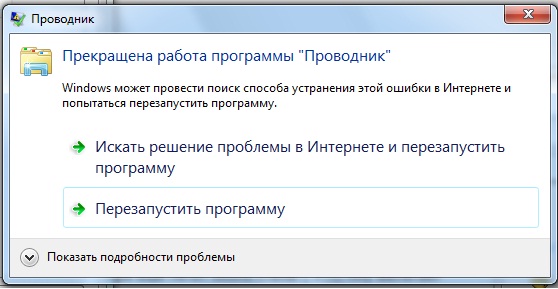
Первым делом необходимо выяснить, какая именно программа, установленная на ПК, становится причиной подобной ошибки. Сделать это можно двумя способами: путём редактирования реестра Виндовс (исключительно для опытных пользователей) либо с помощью специальной утилиты ShellExView (потребуются элементарные знания английского языка).
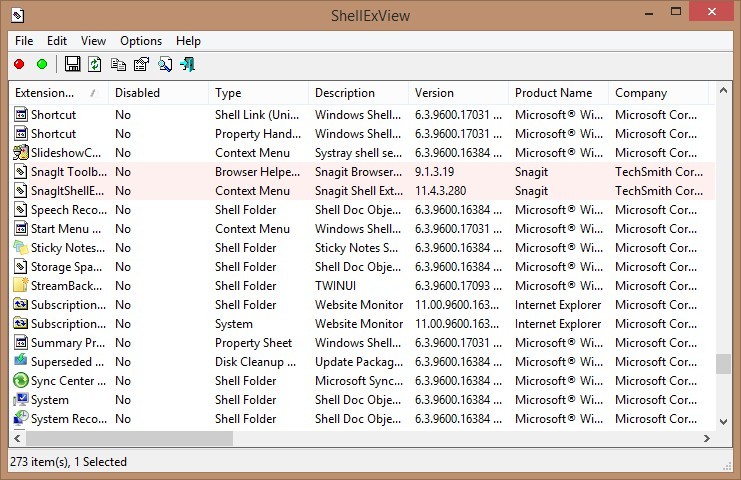
Разберём самый простой вариант, который подойдёт большинству пользователей, а именно через программу ShellExView. Прежде чем приступать к скачиванию, определите разрядность вашей операционной системы, чтобы загрузить соответствующую версию программы. Распакуйте архив с ShellExView и запустите исполнительный файл от имени администратора. Запускайте утилиту через правый клик, чтобы избежать возможных сбоев процесса Explorer.
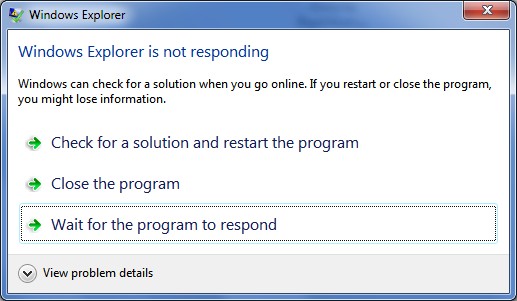
Когда откроется окно утилиты, щёлкните по колонке «Company», чтобы все дополнения сгруппировать по разработчику. После этого нужно отключить все дополнения от Microsoft (выделите соответствующую строку и кликните по красному кружочку либо нажмите F7 на клавиатуре). Теперь закройте программу и перезагрузитесь. Поработайте какое-то время, чтобы убедиться, что ошибка пропала.
Если какое-то из отключённых расширений вам нужно, откройте ShellExView и включите его. Понаблюдайте не появляется ли ошибка снова. Таким образом, включая по очереди каждое дополнение, можно выявить какое из них является проблемным и отказаться от его использования.
Есть ещё одна причина, которая может вызывать подобную проблему — вредоносное программное обеспечение. Если вышеописанный способ не помог решить проблему, то, скорее всего, причина именно в этом. Обновите базы антивируса и запустите полную проверку системы. Пользуйтесь только лицензионными антивирусами. Скачать бесплатное лицензионное антивирусное ПО не составляет никакого труда.

Если антивирус также не спас ситуацию, единственный выход — переустановка операционной системы, но до такого доходит не часто, так что не переживайте зря. Как правило, подобная ошибка вполне безобидная.
Теперь вы знаете, как исправить ошибку «Прекращена работа Проводника Windows». Как видите, это совсем несложно. Пишите в комментариях помогла ли вам эта статья, рассказывайте остальным пользователям о том, как вы справились с решением проблемы, и спрашивайте, если у вас остались какие-либо вопросы по теме.
Источник: nastroyvse.ru